Acer Aspire 9410 User Manual
Browse online or download User Manual for Laptops Acer Aspire 9410. Acer Aspire 7110 User Manual [sv]
- Page / 112
- Table of contents
- BOOKMARKS
- Aspire 9420/9410/9410Z/7110 1
- Biztonsági és a kényelmes 3
- Figyelmeztetések 4
- A készülék szervizelése 5
- Az akkumulátor cseréje 5
- Üzemeltetési környezet 6
- Orvosi készülékek 7
- Járművek 7
- Robbanásveszélyes környezetek 8
- Segélykérő hívások 8
- Hulladékkezelési útmutatás 9
- A komfortzóna megkeresése 11
- Ügyeljen a látására! 11
- Az első lépések 13
- A számítógép gondozása 14
- A hálózati adapter gondozása 14
- Az akkumulátor gondozása 15
- Tisztítás és javítás 15
- Tartalom 17
- Tárgymutató 91 20
- Acer Empowering Technology 21
- Acer eNet Management 22
- Empowering Technology 23
- Acer ePower Management 24
- Az akkumulátor állapota 26
- Acer eLock Management 29
- Acer eRecovery Management 31
- Acer eSettings Management 33
- Windows Mobility Center 34
- Elölnézet 35
- Bal oldali nézet 37
- Jobb oldali nézet 38
- Hátulnézet 39
- Alulnézet 40
- Specifikációk 41
- Állapotjelzők 46
- Gyorsindító gombok 47
- Érintőpad 48
- A billentyűzet használata 50
- Windows billentyűk 51
- Gyorsbillentyűk 53
- Különleges billentyűk 55
- Számítógépes biztonsági zár 56
- A hangerő állítása 57
- Launch Manager 60
- Norton Internet Security 61
- Gyakran ismétlődő kérdések 62
- Szervizszolgáltatás kérése 65
- Akkumulátor 66
- Az akkumulátor töltése 68
- Acer Arcade 70
- • Az Acer CinemaVision 71
- • Az Acer ClearVision 71
- Acer Arcade kezelőszervek 72
- Virtuális billentyűzet 73
- Háttér mód 73
- Beállítások 75
- Képek szerkesztése 76
- Videofelvétel lejátszása 76
- Pillanatfelvétel 76
- Videó szerkesztése 77
- DVD készítése 78
- Acer Arcade Deluxe 79
- Távvezérlési funkciók 81
- VideoMagician 82
- DV Wizard 82
- DVDivine 82
- Mozgatás 83
- A számítógép hazaszállítása 84
- Utazás a számítógéppel 85
- A számítógép előkészítése 86
- Mit vigyen magával 86
- További óvintézkedések 86
- Jelszavak használata 88
- Jelszavak beírása 89
- Jelszavak megadása 89
- Bővítés kiegészítőkkel 90
- Beépített hálózati csatoló 91
- Universal Serial Bus (USB) 91
- PC-kártyafoglalat 92
- Memória beszerelése 93
- BIOS segédprogram 94
- Szoftverhasználat 95
- Energiagazdálkodás 96
- Mentési lemez írása 98
- Hibaelhárítás 99
- FCC megjegyzés 101
- Üzemi feltételek 102
- Az országok érvényességi köre 102
- Általános tudnivalók 104
- Európai Unió (EU) 104
- Declaration of Conformity 108
- Tárgymutató 111
Summary of Contents
Aspire 9420/9410/9410Z/7110 sorozatFelhasználói útmutató
xAz ENERGY STAR egy – a köz- és a magánszféra együttműködésén alapuló – kormányzati program, amelynek révén a fogyasztók költséghatékony, a minőségnek
80MagyarHa a javító intézkedések megtétele ellenére sem szűnik meg a probléma, kérjük, lépjen kapcsolatba a kereskedővel vagy valamelyik hivatalos sze
81EnglishMagyarJogszabályi és biztonsági tudnivalókFCC megjegyzésA készüléket vizsgálatnak vetették alá, amelynek során megállapítást nyert, hogy a ké
82MagyarÜzemi feltételekA készülék megfelel az FCC szabályzat 15. fejezetének. A működtetésnek a következő két feltétele van: (1) a készülék nem okozh
83EnglishMagyarCLASS 1 LASER PRODUCTCAUTION: INVISIBLE LASER RADIATION WHEN OPEN. AVOID EXPOSURE TO BEAM.APPAREIL A LASER DE CLASSE 1 PRODUITLASERATTE
84MagyarÁltalános tudnivalókA készülék megfelel mindazon országok vagy régiók rádiófrekvenciás és biztonsági előírásainak, amelyekben a vezeték nélkül
85EnglishMagyar• EN301 908-2 V2.2.1:2003 (A 3G szolgáltatásokat is biztosító modellekre vonatkozik )Az országok érvényességi köre2004 májusában az EU
86MagyarMegjegyzés: Az Acer vezeték nélküli Mini PCI kártya diversity-átvitelt alkalmaz. Az ilyen típusú átvitelnél mindig csak az egyik antenna bocsá
87EnglishMagyarKanada – alacsony teljesítményű, engedélyre nem köteles rádiófrekvenciás távközlési eszközök (RSS-210)a Általános információkA működtet
88MagyarFederal Communications ComissionDeclaration of ConformityThis device complies with Part 15 of the FCC Rules. Operation is subject to the follo
89EnglishMagyarWe, Acer Computer (Shanghai) Limited 3F, No. 168 Xizang medium road, Huangpu District, Shanghai, ChinaContact Pers
xiA kényelmes használattal kapcsolatos tanácsok és információkA számítógép-használók hosszasabb munka után sokszor szem- és fejfájásra panaszkodnak. A
90MagyarRoHS Directive 2002/95/EC on the Restriction of the Use of certain Hazardous Substances in Electrical and Electronic EquipmentLCD panel ergono
91MagyarTárgymutatóAakkumulátora töltöttségi szint ellenőrzése 48az akkumulátor lemerülése esetén 49az akkumulátor lemerülésére vonatkozó figyelmez
92MagyarkijelzőGyorsbillentyűk 33Hibaelhárítás 42LLEDs 26Mmeghajtóhasználatbekapcsolás állapotjelző 26memóriabeszerelése 73Modem 70N
xiiSzem• Gyakran pihentesse a szemét.• A monitorról elvéve a tekintetét, és egy távoli pontra nézve rendszeresen tartson szünetet.• Pislogjon gyakran,
xiiiAz első lépésekKöszönjük, hogy mobil számítástechnikai feladatai elvégzéséhez egy Acer sorozatú hordozható számítógépet választott!ÚtmutatókMinden
xivA számítógép gondozása és tippek a használathozA számítógép be- és kikapcsolásaA számítógép bekapcsolásához egyszerűen nyomja meg és engedje fel az
xv•Ne lépjen rá a hálózati kábelre, és ne tegyen rá súlyos tárgyakat. A hálózati kábelt és az egyéb kábeleket úgy helyezze el, hogy ne akadályozzák a
TartalomBiztonsági és a kényelmes használattal kapcsolatos információk iiiBiztonsági tudnivalók iiiTovábbi biztonsági információk viÜzemeltetési körny
Az optikai (CD vagy DVD) meghajtó tálcájának kinyitása 36Számítógépes biztonsági zár használata 36Hang 37A hangerő állítása 37A rendszer segédprogramj
A hordozható számítógép szállítása 63Lekapcsolás az asztali munkahelyről63Mozgatás 63A számítógép előkészítése 63Mit vigyen magával a megbeszélésekre
A kiadó fenntartja a jelen kiadványban foglalt információk rendszeres megváltoztatásának jogát, anélkül, hogy az átdolgozásról vagy a változtatásról b
megfelelésről82Tudnivalók az LCD kijelző képpontjairól 83Macrovision szerzői jogvédelmi megjegyzés 83Rádiókészülék hatósági engedélyezési megjegyzés 8
1Empowering TechnologyAcer Empowering TechnologyAz Empowering Technology eszköztárával könnyen elérheti a gyakrabban használt funkciókat, illetve könn
2Empowering TechnologyAcer eNet Management Az Acer eNet Management alkalmazásával gyorsan és könnyen csatlakozhat a különféle helyszíneken található v
3Empowering TechnologyAz Acer eNet Management képes az egyes helyszínek hálózati beállításainak profilokba történő elmentésére, és mindig a megfelelő
4Empowering TechnologyAcer ePower Management Az Acer ePower Management áttekinthető felületet biztosít az energiagazdálkodási beállítások megadására.
5Empowering TechnologyEnergiagazdálkodási séma szerkesztése:Energiagazdálkodási séma módosításával olyan rendszerbeállításokat változtathat meg, mint
6Empowering TechnologyAz akkumulátor állapotaA várható akkumulátoros üzemidő valós idejű, a pillanatnyi használatra alapuló előrejelzését az ablak fel
7Empowering TechnologyAcer ePresentation Management Az Acer ePresentation Management alkalmazással – az <Fn> + <F5> gyorsbillentyűt lenyom
8Empowering TechnologyAcer eDataSecurity Management Az Acer eDataSecurity Management egy könnyen használható titkosító segédprogram, amellyel megakadá
9Empowering TechnologyAcer eLock Management Az Acer eLock Management egy biztonsági segédprogram, melynek segítségével zárolhatja az eltávolítható ada
iiiBiztonsági és a kényelmes használattal kapcsolatos információkBiztonsági tudnivalók Kérjük, gondosan tanulmányozza át az alábbi útmutatást. Későbbi
10Empowering TechnologyMegjegyzés: Ha elfelejti az Empowering Technology jelszavát, akkor csak a rendszer újraformázásával tudja alapállapotba állítan
11Empowering TechnologyAcer eRecovery Management Az Acer eRecovery Management egy sokoldalú biztonsági mentési segédprogram. Segítségével teljes és nö
12Empowering Technology További információk: AcerSystem User's Guide, "Acer eRecovery Management" a 77. oldalon.Megjegyzés: Ha a szám
13Empowering TechnologyAcer eSettings Management Az Acer eSettings Management alkalmazással megvizsgálhatja a hardverkonfigurációt, beállíthatja a BIO
14Empowering TechnologyWindows Mobility CenterA Windows Mobility Center a mobilitással kapcsolatos fontosabb rendszerbeállításokat foglalja össze egye
15MagyarIsmerkedjen meg új Acer gépével!Miután a Kezdők számára... poszter alapján üzembe helyezte a számítógépet, ismerkedjen meg új Acer gépével! El
16MagyarElölnézet lehajtott kijelzővel3 Állapotjelző fények Fénykibocsátó diódák (Light-Emitting Diode; LEDs), fényükkel a számítógép funkcióinak és ö
17MagyarBal oldali nézet3 Mikrofonbemenet aljzat Külső mikrofon csatlakoztatását teszi lehetővé.4 Fejhallgató/hangszóró/vonali kimenet, S/PDIF-támogat
18MagyarJobb oldali nézet# Ikon Elem Leírás1 PC-kártya kiadógombjaA foglalatban található PC-kártyát adja ki.2 PC-kártyafoglalat Egy darab 2-es típusú
19MagyarHátulnézet# Ikon Elem Leírás1 USB 2.0 port USB 2.0 eszközök (pl. USB-s egér vagy kamera) csatlakoztatását teszi lehetővé.2 S-Video/TV-kimenet
iv•Hosszabb ideig ne hallgasson nagy hangerővel zenét.• A zajos környezet kirekesztésére ne növelje a hangerőt.• Csökkentse a hangerőt, ha nem hallja
20MagyarAlulnézet# Elem Leírás1 Akkumulátor kioldógombja Az akkumulátor eltávolítását teszi lehetővé.2Hűtőventilátor A számítógép hűtését segíti elő.M
21MagyarSpecifikációkOperációs rendszer• Windows Vista™ Home Basic• Windows Vista™ Home PremiumPlatform Aspire 9420 sorozatIntel® Centrino® Duo mobil
22MagyarRendszermemória Aspire 9420/9410 sorozat• Legfeljebb 2 GB 533/667 MHz-es DDR2 memória, kettő darab soDIMM modullal 4 GB-ig bővíthető (kétcsato
23MagyarMéretek és súly•Acer OrbiCam™ kamerával• 400(szélesség) x 295 (mélység) x 31,4/39,9 (magasság) mm (15,75 x 11,61 x 1,24/1,57 inches) • 3,81 k
24Magyar•Modem: 56K ITU V.92 PTT jóváhagyással; Wake-on-Ring támogatás•LAN: gigabit Ethernet; Wake-on-LAN támogatás•WPAN: Bluetooth® 2.0+EDR (Enhanced
25MagyarMegjegyzés: A fent megadott specifikációk csak tájékoztató jellegűek. A számítógép pontos konfigurációja a megvásárolt modell függvénye.•Acer
26MagyarÁllapotjelzőkA számítógép több könnyen leolvasható állapotjelzővel rendelkezik: Az előlap jelzői akkor is láthatók, ha a számítógép fedele le
27MagyarGyorsindító gombokTöbb kényelmesen elérhető gyorsindító gomb áll rendelkezésére. Funkciójuk rendre: levelezés, webböngésző, Empowering Key <
28MagyarÉrintőpadA beépített érintőpad egy olyan mutatóeszköz, amely a felületén érzékeli a mozgást. Ez azt jelenti, hogy a kurzor annak megfelelően r
29MagyarMagyrMegjegyzés: Csak száraz és tiszta ujjal használja érintőpadot. Az érintőpadot is tartsa szárazon és tisztán. Az érintőpad az ujj mozgásár
vFigyelem! A földelő érintkező a biztonságot szolgálja. Megfelelő földelés nélküli elektromos dugalj használata áramütéshez és/vagy sérüléshez vezethe
30MagyarA billentyűzet használataA billentyűzet teljes méretű billentyűkkel, beágyazott numerikus billentyűzettel, külön kurzorbillentyűkkel, zároló (
31MagyarWindows billentyűkA billentyűzetnek két olyan gombja van, amely windowsos funkciókat lát el.Az elérni kívánt funkcióNumLk be NumLk kiA beágyaz
32Magyar<> + <+M>: A lekicsinyített ablakok visszaállítása az asztalra<> + < >: Váltás a tálcán lévő programok között a Window
33MagyarGyorsbillentyűkA számítógép a legtöbb beállítás elérését gyorsbillentyűkkel vagy billentyűkombinációkkal teszi lehetővé; ilyen például a képer
34Magyar<Fn> + <F7> Az érintőpad átkapcsolásaBe- és kikapcsolja a beépített érintőpadot.<Fn> + <F8> Hangszóró be-, illetve kik
35MagyarKülönleges billentyűkAz euró és a dollár szimbólumot a billentyűzet középső részén felül, illetve a bal alsó részén találja.Az euró szimbólum1
36MagyarAz optikai (CD vagy DVD) meghajtó tálcájának kinyitásaHa a számítógép be van kapcsolva, az optikai meghajtó tálcájának kinyitásához nyomja meg
37MagyarTekerje a számítógépes biztonsági zárhoz tartozó drótkötelet egy mozdíthatatlan tárgy, például asztal vagy zárt fiók fogantyúja köré. Illessze
38MagyarA rendszer segédprogramjainak használataAcer GridVista (kétmonitoros megjelenítés támogatása)Megjegyzés: Ez a szolgáltatás csak bizonyos model
39MagyarKettő (függőlegesen), három (a nagyobb bal oldalon), három (a nagyobb jobb oldalon) vagy négyA Acer GridVista támogatja a kétmonitoros megjele
vi Figyelem! Az akkumulátorok helytelen használat esetén felrobbanhatnak. Ne szedje szét és ne dobja tűzbe őket! A gyermekektől tartsa távol. A haszná
40MagyarLaunch ManagerA Launch Manager lehetővé teszi a billentyűzet fölött található 4 gyorsindítás gomb beállítását. A gyorsindítás gombok helyével
41MagyarNorton Internet SecurityA Norton Internet Security egy víruskereső segédprogram, amely védelmet nyújt a vírusok ellen, garantálva az adatok bi
42MagyarGyakran ismétlődő kérdésekAz alábbiakban összefoglaltunk néhány a számítógép használata közben gyakran előforduló problémát. A problémák leírá
43MagyarAz előírt felbontásnál kisebb felbontások a számítógépen vagy a külső monitoron nem teljes méretben jelennek meg.Nem szól a számítógép hangszó
44MagyarMegjegyzés: A számítógép első indításakor az internetkapcsolat beállítását kihagyhatja, ez ugyanis nem szükséges az operációs rendszer telepít
45MagyarSzervizszolgáltatás kéréseUtazók Nemzetközi Garanciája (International Travelers Warranty; ITW)A számítógépre érvényes az Utazók Nemzetközi Gar
46MagyarAkkumulátorA számítógép tartozéka az egyes feltöltések között hosszú üzemidőt biztosító akkumulátor.Az akkumulátor jellemzőiAz akkumulátor jel
47EnglishMagyarA fenti lépéseket megismételve háromszor töltse fel teljesen, majd merítse le az akkumulátort.Minden új vagy hosszabb ideig nem használ
48MagyarAz akkumulátor eltávolítása:1 Az akkumulátor kioldógombját elcsúsztatva oldja ki az akkumulátort.2 Húzza ki az akkumulátort a foglalatból.Az a
49EnglishMagyarAz akkumulátor lemerülésére vonatkozó figyelmeztetésHa akkumulátorról üzemelteti a számítógépet, akkor figyelje a Windows telepmérőjéne
viiOrvosi készülékekA rádiós átvitelt végző eszközök, például a vezeték nélküli telefonok használata miatt zavarok jelentkezhetnek az elégtelen védele
50MagyarAcer Arcade (csak bizonyos modellek esetében)Az Acer Arcade integrált lejátszó zene, fotók, DVD-filmek és videofelvételek lejátszásához. Mutat
51MagyarTartalom keresése és lejátszásaHa egy gombra kattint az Acer Arcade honlapon, megnyílik a megfelelő szolgáltatás honlapja. A tartalom lapokon
52MagyarAz audio beállításoknál:Használják a hangszóró környezet a választáshoz a fejhallgató, SPDIF, 2 vagy több hangszóró között, az Ön audio berend
53MagyarMegjegyzés: DVD-lemezek lejátszásakor a hangerőszabályzás mellett jobbra további kezelőszervek is megjelennek. Ezekről részletesebb információ
54MagyarMoziHa az Ön számítógépe rendelkezik DVD-meghajtóval, az Acer Arcade Mozi szolgáltatásával DVD- és video CD (VCD) filmeket játszhat le. Ez a l
55MagyarBeállításokBelépéshez a Mozi beállításaihoz, először kattintson a Beállítások gombra a főmenüben, majd kattinson a Mozi opcióra. Ez lehetővé t
56MagyarKépek szerkesztéseVálasszák az Szerkeszt opciót és a képekkel a következőket végezheti Elforgatás Eltávolít piros-szem és Automata beállítás (
57MagyarVideó szerkesztéseAz Acer Arcade lehetüvé teszi a felvett videó klippek, képek és videokamera felvételek szerkesztését mozifilmmé. Kiválasztha
58MagyarDVD készítéseAz Acer Arcade, könnyű és teljes megoldást biztosít az adatok, audio, képek vagy videók felvételéhez. Adat, zene, képek és videók
59MagyarAcer Arcade Deluxe(csak bizonyos modellek esetében)Megjegyzés: Az Acer Arcade Deluxe csak a Windows Media Center ellátott számítógépeken érhet
viiiRobbanásveszélyes környezetekAz esetlegesen robbanásveszélyes levegőjű helyeken kapcsolja ki a készüléket, és vegye figyelembe az összes jelzést é
60MagyarTávirányító (csak bizonyos modellek esetében)Ha az Ön Aspire gépéhez TV-tuner kártya is tartozik, akkor az Acer Arcade Deluxe szoftverrel hasz
61MagyarTávvezérlési funkciók *Csak TeleText régiók.# Tétel leírása1 Lejátszás Lejátszás kiválasztása2 Felvétel Felvétel TV-ről3VisszacsévelésKeres
62MagyarAz Acer Arcade Deluxe indításaAz Acer Arcade Deluxe segédprogramjai közvetlenül a Windows Media Center futtathatók. Ehhez a főoldalon felfelé/
63MagyarA hordozható számítógép szállításaEbben a részben tanácsokat, ötleteket talál azzal kapcsolatban, hogy mire kell ügyelnie a számítógép szállít
64MagyarMegjegyzés: Ha az alvás állapotjelző nem világít, a számítógép hibernált üzemmódba került és kikapcsolt. Ha az üzemállapot lámpa nem világít,
65MagyarMit vigyen magávalHacsak nem rendelkezik otthon is egy-egy példánnyal az alábbiakból, akkor vigye őket magával:• Hálózati adapter és kábel• Ny
66MagyarA számítógép előkészítéseÚgy készítse elő a számítógépet, mintha hazavinné. Ellenőrizze, hogy az akkumulátor a számítógépben fel van-e töltve.
67MagyarMit vigyen magávalA következőket vigye magával:• Hálózati adapter• Olyan hálózati kábel, amely használható abban az országban, ahova utazik• T
68MagyarA számítógép biztonságba helyezéseA számítógép értékes befektetés, amelyre vigyázni kell. Az alábbiakból megtudhatja, hogyan védheti meg számí
69MagyarJelszavak beírásaHa valamilyen jelszót kell megadnia, egy beviteli ablak jelenik meg a kijelző közepén.• Ha meg van adva felügyelői jelszó, ak
ixHulladékkezelési útmutatásHa többé már nincs szüksége a készülékre, ne dobja a szemétbe. A környezetszennyezés csökkentése és a globális környezet l
70MagyarBővítés kiegészítőkkelHordozható számítógépe teljes körű mobil számítástechnikai megoldást nyújt Önnek.Csatlakozási lehetőségekA portok lehető
71MagyarBeépített hálózati csatolóA beépített hálózati csatoló segítségével Ethernet alapú hálózatra csatlakoztathatja a számítógépet.A hálózati kapcs
72MagyarPC-kártyafoglalatA Type II PC-kártyafoglalat foglalatba PC-kártya helyezhető – ilyen kártyákkal a számítógép alkalmazási körét lehet bővíteni.
73MagyarMemória beszereléseHa memóriát szeretne szerelni a gépbe, kövesse az alábbi lépéseket:1 Kapcsolja ki a számítógépet, húzza ki a hálózati adapt
74MagyarBIOS segédprogramA BIOS segédprogram olyan hardverkonfiguráló program, amelyet a számítógép Basic Input/Output System (alapszintű be- és kivit
75MagyarSzoftverhasználatDVD filmek lejátszásaHa DVD-meghajtó modul van beszerelve az optikai meghajtó helyére, akkor DVD filmeket is le tud játszani
76MagyarEnergiagazdálkodásA számítógép beépített energiagazdálkodó egységgel rendelkezik, amely folyamatosan figyeli a rendszer működését. A rendszer
77MagyarAcer eRecovery ManagementAz Acer eRecovery Management egy olyan segédeszköz, amellyel könnyen és gyorsan elvégezhető a rendszer biztonsági men
78MagyarMentési lemez írásaAz Acer eRecovery Management Burn Disc oldalán CD- vagy DVD-lemezre írhatja a gyári rendszerképet, a kívánt felhasználói me
79EnglishMagyarHibaelhárításEbben a fejezetben a gyakrabban előforduló rendszerhibák elhárításához nyújtunk segítséget. Ha problémába ütközik, először
More documents for Laptops Acer Aspire 9410




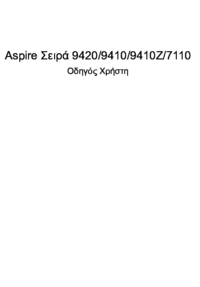


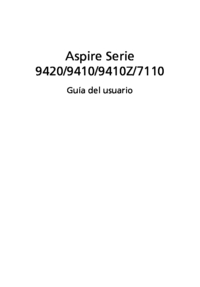

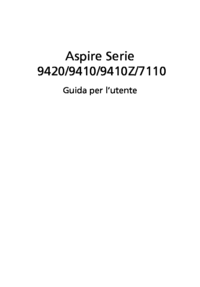



 (107 pages)
(107 pages) (98 pages)
(98 pages) (123 pages)
(123 pages) (12 pages)
(12 pages) (97 pages)
(97 pages) (94 pages)
(94 pages) (12 pages)
(12 pages)







Comments to this Manuals